ホームページ >ウェブフロントエンド >jsチュートリアル >React Native 日時セレクター コンポーネントの使用方法
React Native 日時セレクター コンポーネントの使用方法
- php中世界最好的语言オリジナル
- 2018-06-01 17:30:471702ブラウズ
今回は、React Native の日時選択コンポーネントの使い方と、React Native の日時選択コンポーネントを使用する際の注意事項について説明します。以下は実際のケースです。
React Native の日付と時刻の選択コンポーネント: React-native-datepicker は、Android と IOS のデュアル プラットフォームをサポートし、日付の独立した選択、時刻の独立した選択、日付と時刻の選択をサポートし、カスタム日付形式をサポートします。
レンダリング
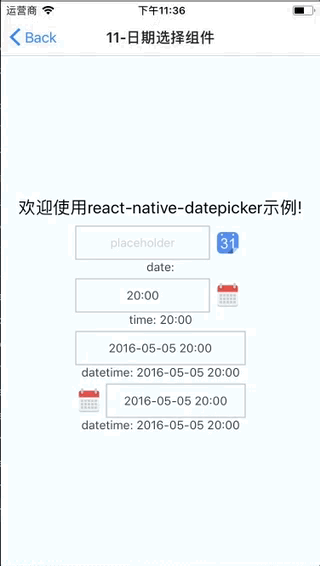
インストールメソッド
npm install react-native-datepicker --save
サンプルコード
<Text style={styles.instructions}>time: {this.state.time}</Text>
<DatePicker
style={{width: 200}}
date={this.state.datetime}
mode="datetime"
format="YYYY-MM-DD HH:mm"
confirmBtnText="确定"
cancelBtnText="取消"
showIcon={false}
onDateChange={(datetime) => {this.setState({datetime: datetime});}}
/>
<Text style={styles.instructions}>datetime: {this.state.datetime}</Text>
<DatePicker
style={{width: 200}}
date={this.state.datetime1}
mode="datetime"
format="YYYY-MM-DD HH:mm"
confirmBtnText="确定"
cancelBtnText="取消"
customStyles={{
dateIcon: {
position: 'absolute',
left: 0,
top: 4,
marginLeft: 0
},
dateInput: {
marginLeft: 36
}
}}
minuteInterval={10}
onDateChange={(datetime) => {this.setState({datetime1: datetime});}}
/>
<Text style={styles.instructions}>datetime: {this.state.datetime1}</Text>
date: 初期表示日付を設定します。 mode: 表示モード、日付、日時、 time format: 日付フォーマットを設定します。デフォルトは「YYYY-MM-DD」ですconfirmBtnText: OK ボタンの表示名 cancelBtnText: Cancel ボタンの表示名 minDate: 表示される最小の日付 maxDate: 表示される最大の日付 期間:時間間隔 onDateChange: 変更時にトリガーされる日付 Event
プレースホルダー: プレースホルダーこの記事のケースを読んだ後は、この方法を習得したと思います。さらに興味深い情報については、PHP 中国語 Web サイトの他の関連記事に注目してください。 推奨読書:
ページにアクセスして自動的に配置するための vue-baidu-map の作成方法以上がReact Native 日時セレクター コンポーネントの使用方法の詳細内容です。詳細については、PHP 中国語 Web サイトの他の関連記事を参照してください。
声明:
この記事の内容はネチズンが自主的に寄稿したものであり、著作権は原著者に帰属します。このサイトは、それに相当する法的責任を負いません。盗作または侵害の疑いのあるコンテンツを見つけた場合は、admin@php.cn までご連絡ください。

